AI怎么使用形状生成器工具制作图形?
发布时间:2017-12-01 16:30:44 作者:远征物质2100  我要评论
我要评论
AI怎么使用形状生成器工具制作图形?AI中想要制作一个图形,我们可以使用形状生成器工具来实现,下面我们就来看看详细的教程,需要的朋友可以参考下
AI作图灵活多变,可以通过多种方式作出各种不同形状的图形。其中的“形状生成器工具”,就是一个功能强大的工具,能帮助我们快速作出一些特殊的图形。

1、为了演示方便,此处以简单的组合图形用以展示。新建一个AI页面,利用椭圆形工具和多边形工具,作出一个椭圆形和正六边形相交的图形。

2、选中这个椭圆和正六边形的组合图形,然后在界面左侧的工具栏中,请选择“形状生成器工具”

3、选中“形状生成器工具”之后,鼠标的图形会作相应的变化,请将鼠标移动到两个图形的相交的部分。可以看到,相交的图形就变成阴影图形。单击该阴影图形。

4、退出“形状生成器工具”的模式,回到组合图形中,可以发现这个组合图形已经变成了5个相互独立的图形了。

5、删除不需要的图形,就得到了中间的那个图形。因此“形状生成器工具”可以将组合图形中不同的部分单独生成一个新的图形。当然,这样的话,原来的组合图形就不复存在了。

6、对于上述结果的完成,其实是取组合图形中的交集部分,因此也可以用交集工具快速实现。选择组合图形,点击交集工具图标,立即生成了所需图形。

以上就是ai形状生成器工具的使用方法,希望大家喜欢,请继续关注脚本之家。
相关推荐:
相关文章
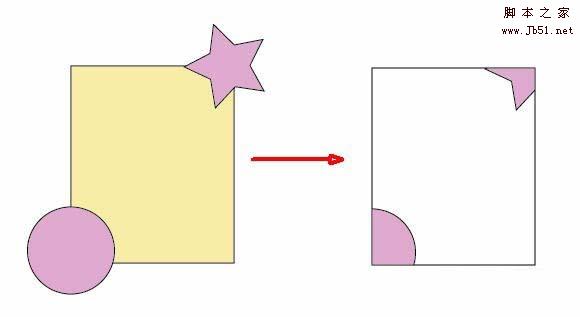 AI怎么使用剪切蒙版制作图形?ai中想要使用剪切蒙版制作图形,该怎么制作呢?下面我们就来看看详细的教程,很简单,需要的朋友可以参考下2017-06-20
AI怎么使用剪切蒙版制作图形?ai中想要使用剪切蒙版制作图形,该怎么制作呢?下面我们就来看看详细的教程,很简单,需要的朋友可以参考下2017-06-20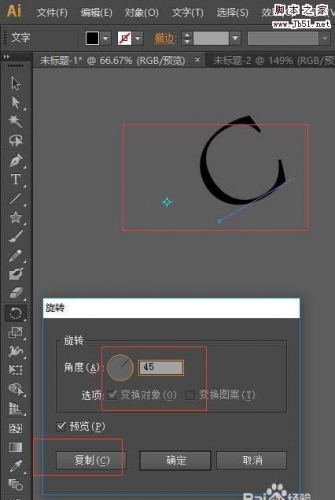 ai中怎么制作复杂的旋转图形?ai中绘制图形很方便,今天我们就来看看使用ai绘制旋转图形的技巧,很简单,需要的朋友可以参考下2017-06-16
ai中怎么制作复杂的旋转图形?ai中绘制图形很方便,今天我们就来看看使用ai绘制旋转图形的技巧,很简单,需要的朋友可以参考下2017-06-16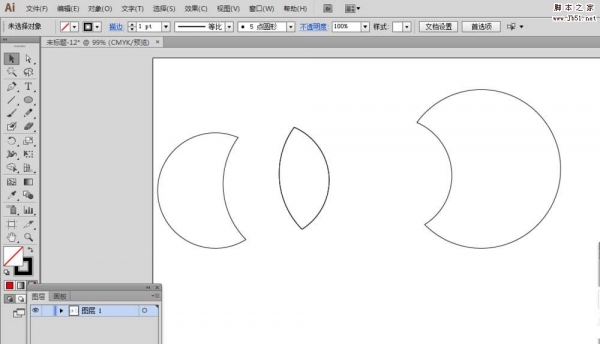 AI形状生成工具怎么制作图形?ai中想要绘制一个简单的图形,该怎么绘制呢?下面我们就来看看使用形状生成器绘制图形的教程,很简单,需要的朋友可以参考下2017-06-12
AI形状生成工具怎么制作图形?ai中想要绘制一个简单的图形,该怎么绘制呢?下面我们就来看看使用形状生成器绘制图形的教程,很简单,需要的朋友可以参考下2017-06-12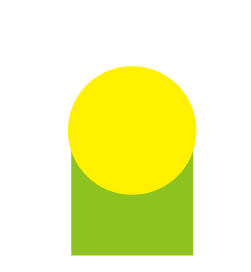 AI蒙版剪辑图形怎么去掉隐藏的外框?ai使用蒙版剪辑图形后,会发现隐藏的图形如果去掉的话就不能产生蒙版的效果了,该怎么解决这个问题呢?下面我们就来看看详细的解决办法2017-06-03
AI蒙版剪辑图形怎么去掉隐藏的外框?ai使用蒙版剪辑图形后,会发现隐藏的图形如果去掉的话就不能产生蒙版的效果了,该怎么解决这个问题呢?下面我们就来看看详细的解决办法2017-06-03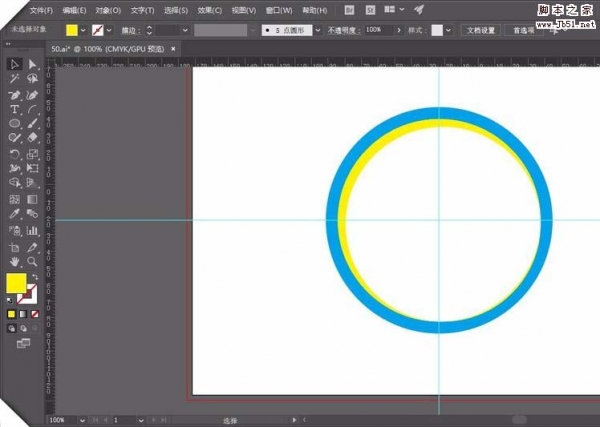 AI怎么使用复合路径制作简单的图形?ai绘制图形的时候,想要使用复合路径功能,该怎么使用呢?下面我们就来看看详细的教程,很简单,需要的朋友可以参考下2017-05-28
AI怎么使用复合路径制作简单的图形?ai绘制图形的时候,想要使用复合路径功能,该怎么使用呢?下面我们就来看看详细的教程,很简单,需要的朋友可以参考下2017-05-28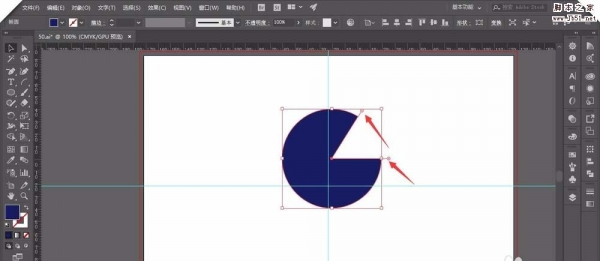 AI椭圆工具可以绘制哪些图形?ai椭圆工具可以画出哪些图形呢?下面我们就来看看使用椭圆工具画图的教程,很简单,需要的朋友可以参考下2017-05-26
AI椭圆工具可以绘制哪些图形?ai椭圆工具可以画出哪些图形呢?下面我们就来看看使用椭圆工具画图的教程,很简单,需要的朋友可以参考下2017-05-26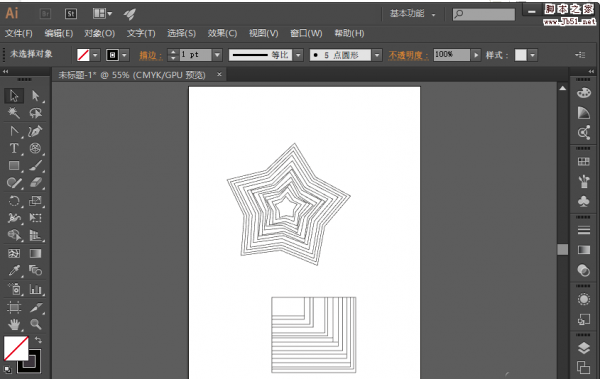 AI怎么使用键盘按键编辑图形、ai中国可以使用键盘中的某些按键对图形进行快捷操作,下面我们就来看看AI形状编辑小技巧,需要的朋友可以参考下2017-05-23
AI怎么使用键盘按键编辑图形、ai中国可以使用键盘中的某些按键对图形进行快捷操作,下面我们就来看看AI形状编辑小技巧,需要的朋友可以参考下2017-05-23 AI怎么给图形制3D效果?ai中绘制的平面图形想要立体显示,该怎么制作3d立体效果呢?下面我们就来看看详细的教程,很简单,需要的朋友可以参考下2017-05-17
AI怎么给图形制3D效果?ai中绘制的平面图形想要立体显示,该怎么制作3d立体效果呢?下面我们就来看看详细的教程,很简单,需要的朋友可以参考下2017-05-17 ai怎么创建无缝拼贴的图形?ai中想要在图形中实现无缝拼接,该怎么实现呢?下面我们就来看看详细的教程,很简单,图文详细,需要的朋友可以参考下2017-05-11
ai怎么创建无缝拼贴的图形?ai中想要在图形中实现无缝拼接,该怎么实现呢?下面我们就来看看详细的教程,很简单,图文详细,需要的朋友可以参考下2017-05-11 AI怎么制作一个漂亮的花环图形?ai中想要绘制一个有花朵和叶子组成的一个花环,该怎么绘制呢?下面我们就来看看详细的教程,很简单,需要的朋友可以参考下2017-04-26
AI怎么制作一个漂亮的花环图形?ai中想要绘制一个有花朵和叶子组成的一个花环,该怎么绘制呢?下面我们就来看看详细的教程,很简单,需要的朋友可以参考下2017-04-26



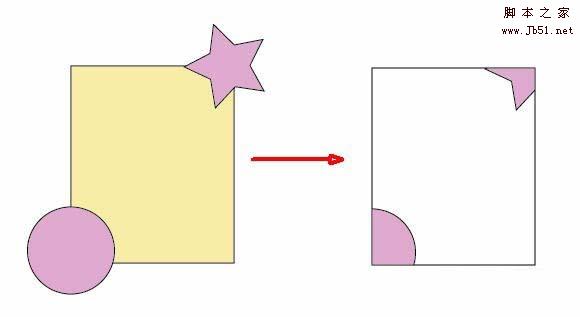
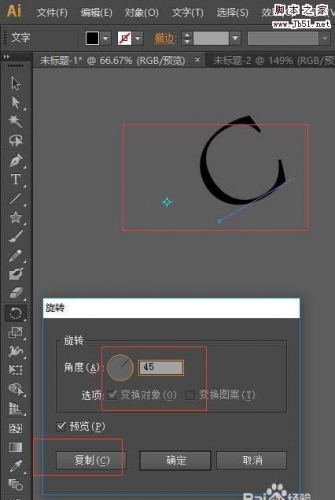
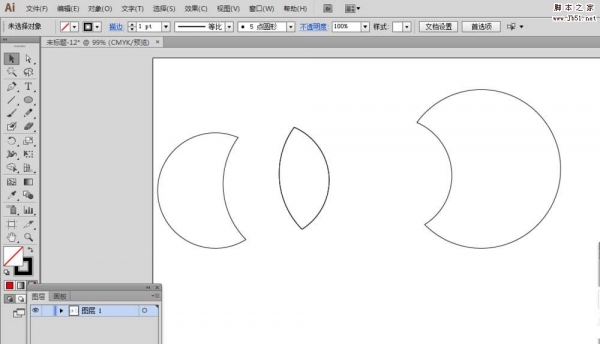
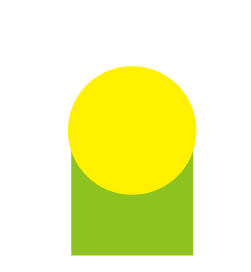
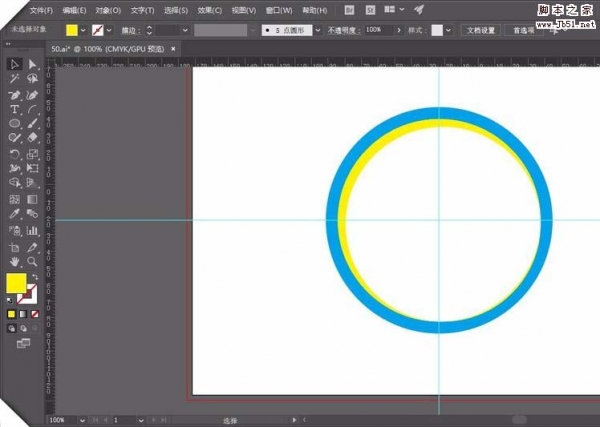
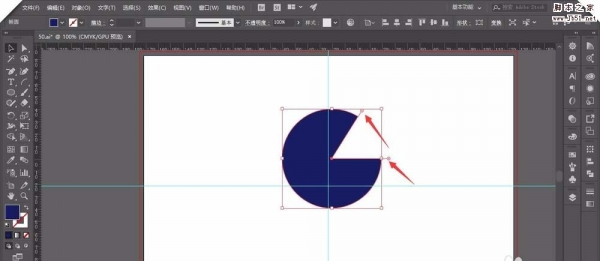
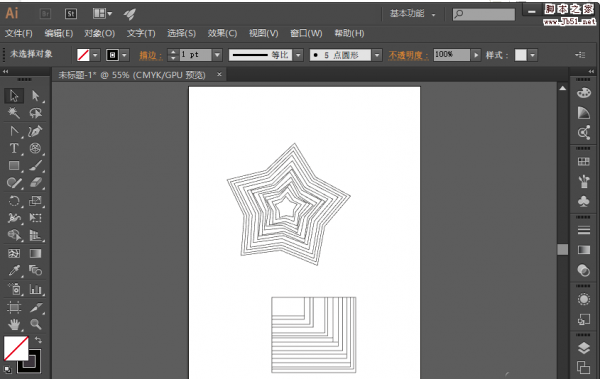



最新评论